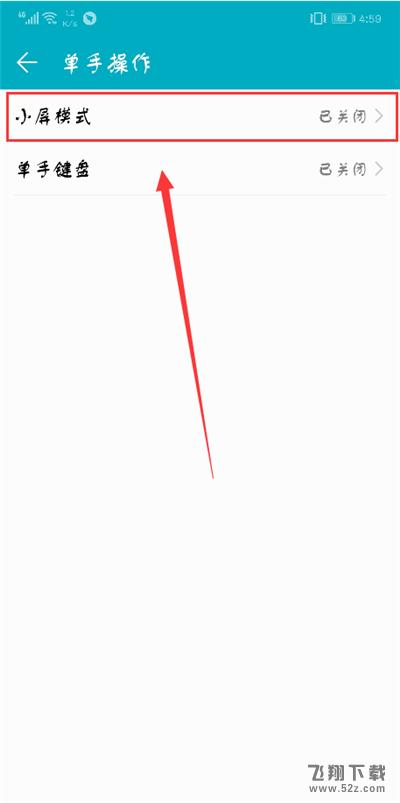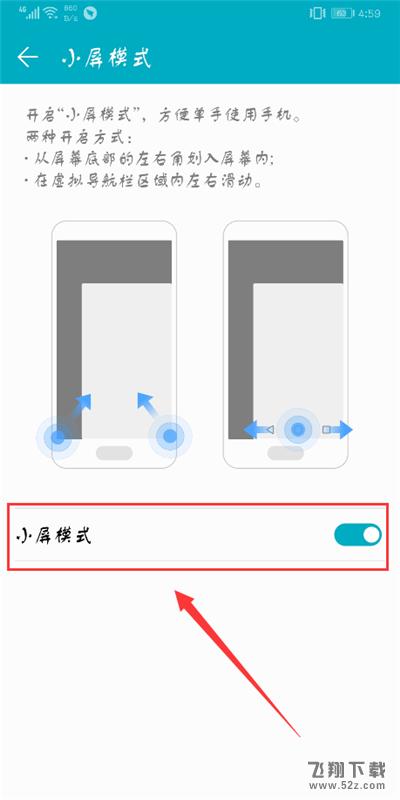您所在的位置: 首页 > 教程首页 > 数码电子 > 荣耀9i手机小屏模式开启方法教程
荣耀9i怎么打开小屏模式?荣耀9i是有小屏模式这个功能的,对于喜欢小尺寸的手机屏幕的朋友来说,这个功能是很实用的,那么荣耀9i怎么打开小屏模式呢?下面飞翔铭月为大家带来方法~
荣耀9i怎么打开小屏模式?
第一步:打开荣耀9i手机桌面的【设置】并找到【智能辅助】这个选项
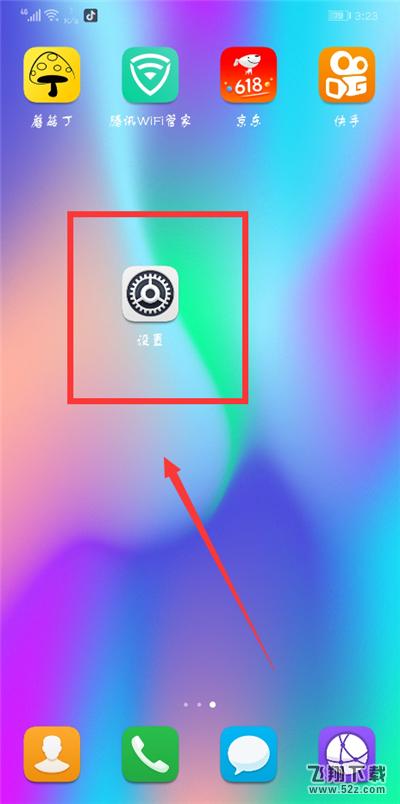
第二步:点击进入【智能辅助】,然后找到【单手操作】这个选项

第三步:点击【单手操作】进去,找到【小屏模式】
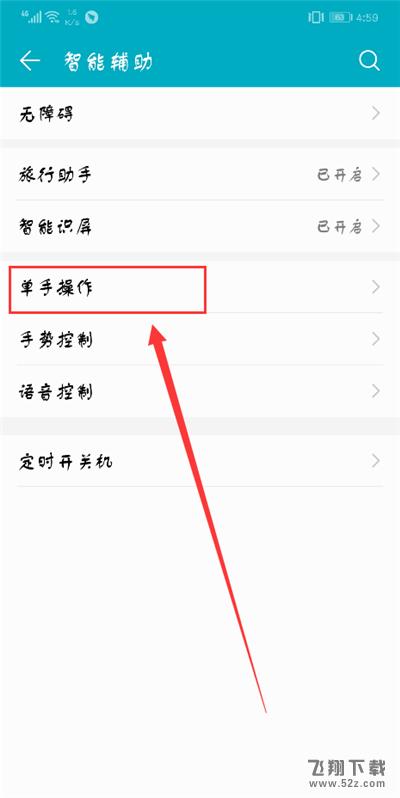
第四步:点击进入到【小屏模式】界面后,打开下面的开关就成功开启小屏模式啦